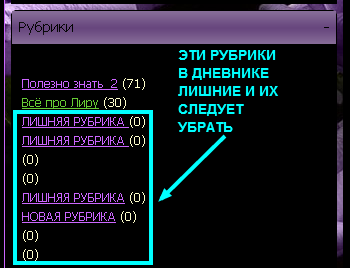-Рубрики
- Бизнессоветы (38)
- Ведение и оформление дневника (239)
- Картинки, смайлы (66)
- Советы для начинающих (120)
- Схемы оформления и рамки для дневника (53)
- Внимание всем (17)
- Всё для работы с компьютером (194)
- Компьютерные программы (51)
- О работе с компьютером (109)
- Обои для рабочего стола (34)
- Вязание: всё для дома (289)
- Для домашнего интерьера (37)
- Пледы, подушки, коврики (149)
- Прихватки (44)
- Салфетки, скатерти (59)
- Вязание: для детей (813)
- Головные уборы (162)
- Крестильные наряды (7)
- Обувь вязанная (56)
- Одежда для девочек (479)
- Одежда для мальчиков (59)
- Самым маленьким (51)
- Вязание: для женщин (3220)
- Брюки, шорты (10)
- Головные уборы (127)
- Жилеты, болеро (172)
- Кардиганы (81)
- Костюмы (20)
- Кофты, жакеты (438)
- Купальники (13)
- Обувь вязанная (34)
- Пальто, куртки (112)
- Платья (342)
- Пончо (75)
- Пояса, украшения (20)
- Сарафаны, летние костюмы (134)
- Свитера, пуловеры (637)
- Сумки (52)
- Топики, ажурные кофты (453)
- Туники (228)
- Шали, шарфы (105)
- Юбки (164)
- Вязание: для мужчин (127)
- Головные уборы (3)
- Одежда для мужчин (124)
- Вязание: разное (1175)
- Варежки, носки (38)
- Вязаные мелочи (60)
- Книги, журналы по вязанию (84)
- Машинное вязание (1)
- Разное (вязание) (66)
- Техника вязания (183)
- Узоры крючком (272)
- Узоры спицами (471)
- Вязанные игрушки (5264)
- Авторские вязаные игрушки (32)
- День Святого Валентина (9)
- Аисты, журавли (3)
- Ангелы (53)
- Аппликации (9)
- Бабочки (20)
- Бараны, овцы, козы (142)
- Бегемоты, носороги (33)
- Белки (12)
- Божьи коровки (15)
- Брелки-игрушки (31)
- Верблюды, ламы (9)
- Волки (18)
- Вороны (12)
- Герои мультфильмов (285)
- Гномы, эльфы (55)
- Голуби (6)
- Готовимся к пасхе (77)
- Грибы (15)
- Дед Мороз, Снегурочка, Санта (35)
- Деревья (6)
- Драконы, динозавры (95)
- Еноты, хомяки и.т.д. (31)
- Ёжики (49)
- Ёлки (27)
- Жирафы (66)
- Журналы с игрушками (21)
- Зайцы, кролики (396)
- Закладки, пеналы (7)
- Змеи (28)
- Знаки зодиака (8)
- Картинки для вдохновения (24)
- Кенгуру, зебры (15)
- Коровы, быки (44)
- Кошки (245)
- Крокодилы (11)
- Куклы (358)
- Лебеди (14)
- Лисы (60)
- Лошади, пони (127)
- Львы (25)
- Лягушки, ящерицы (72)
- Матрёшки, клоуны (33)
- Машины, паровозы, самолёты (65)
- Медведи (379)
- Музыкальные инструменты (4)
- Мыши (149)
- Насекомые разные (55)
- Новогодние игрушки (21)
- Обезьяны (121)
- Обитатели моря (61)
- Одежда для игрушек (72)
- Олени (41)
- Ослики (15)
- П-ые ссылки: игрушки, сайты (88)
- Пальчиковые игрушки (4)
- Пантеры, гепарды и.т.д. (8)
- Пингвины (38)
- Попугаи (17)
- Поросята (101)
- Предметы быта (64)
- Продукты питания (35)
- Пряничные и другие домики (11)
- Птицы домашние (151)
- Птицы разные (52)
- Пчёлы (32)
- Разное (игрушки) (81)
- Роботы, НЛО, привидения (15)
- Рыбы (21)
- Сердечки (47)
- Слоны, мамонты (103)
- Смешарики, смайлики (13)
- Снеговики (57)
- Снежинки (10)
- Собаки (215)
- Совы (55)
- Солнце, небесные тела (9)
- Сумки, корзинки-игрушки (15)
- Тигры (48)
- Улитки (36)
- Фрукты, овощи (42)
- Цветы (257)
- Черепахи (35)
- Вязанные игрушки: советы (206)
- Волосы (30)
- Вяз. и крепл-ие конечностей (37)
- Глаза, ресницы, рот (60)
- Оформление мордочек, уши (23)
- Разное (советы по игрушкам) (19)
- Техника вязания (27)
- Чтение схем (крючок) (11)
- День Победы (40)
- Жизнь замечательных людей (139)
- Забавные картинки (12)
- Здоровье (204)
- Игры (2)
- Кинозал, видео (188)
- Балет, спектакли (4)
- Видео (5)
- Документальное кино (4)
- М\ф, детские фильмы (33)
- Сайты с ф\м и передачами (4)
- Телевиз-ные каналы и пер-ачи (11)
- Фильмы (126)
- Книги и аудиокниги (29)
- Косметология (47)
- Кулинарные рецепты (2257)
- Бутерброды (15)
- Вт-ые бл. из субпродуктов (31)
- Вторые блюда из птицы (162)
- Вторые блюда из фарша (114)
- Вторые блюда:гарниры (40)
- Вторые блюда:мясные (98)
- Вторые блюда:овощные (63)
- Вторые блюда:разные (52)
- Вторые блюда:рыбные (111)
- Дессерты, конфеты (152)
- Домаш-ий сыр,творог,колбаса (47)
- Завтраки (76)
- Закуски (224)
- Запеканки (122)
- Засолка рыбы, сала (71)
- Кулинарные журналы (7)
- Кулинарные сайты (7)
- Напитки (56)
- Окрошка (4)
- Пельмени, вареники (7)
- Первые блюда (95)
- Полезные советы (рецепты) (22)
- Праздничные блюда (28)
- Разное (рецепты) (52)
- Салаты (578)
- Соусы, приправы (14)
- Холодец, заливное (9)
- Кулинарные рецепты: заготовки (654)
- Варенье, джемы (134)
- Засолка, маринад (211)
- Икра (22)
- Компоты, соки (18)
- Приправы, соусы (51)
- Салаты (219)
- Кулинарные рецепты:выпечка (3219)
- Бисквиты, рулеты (65)
- Булочки, лепёшки (194)
- Ватрушки, сочники (9)
- Вафли (7)
- К пасхе (58)
- Кексы (123)
- Кремы (30)
- Оладьи, блины, сырники (147)
- Пахлава, хачапури (31)
- Печенье, пряники (219)
- Пироги (331)
- Пироги сладкие (732)
- Пирожки, чебуреки, беляши (115)
- Пирожные (37)
- Пицца (32)
- Пончики, бублики (42)
- Разное (выпечка) (68)
- Рецепты теста (124)
- Рогалики, коржики (34)
- Торты (788)
- Хворост (32)
- Музыка (115)
- Полезная информация (20)
- Политика (1)
- Празд-ные открытки и поздравления (74)
- Развивающая лит-ра (22)
- Рукоделие: игрушки (246)
- Валяние: описание игрушек (6)
- Валяние: советы (4)
- Игрушки из носок (24)
- Шитые игрушки (212)
- Рукоделие: разное (25)
- Вязание на тенерифе и вилке (7)
- Изделия из бисера (10)
- Мережка (1)
- Разное (рукоделие) (5)
- Фриформ (2)
- Стихи, фразы, юмор (155)
- Фотошоп (92)
- Уроки фотошопа (35)
- Фоны, рамки и др. (13)
- Фоторедакторы (44)
- Хозяйке на заметку (77)
- Хочу всё знать (29)
-Поиск по дневнику
-Подписка по e-mail
-Статистика
Записей: 19406
Комментариев: 3737
Написано: 29534
Соседние рубрики: Обои для рабочего стола(34), Компьютерные программы(51)
Другие рубрики в этом дневнике: Хочу всё знать(29), Хозяйке на заметку(77), Фотошоп(92), Стихи, фразы, юмор(155), Рукоделие: разное(25), Рукоделие: игрушки(246), Развивающая лит-ра(22), Празд-ные открытки и поздравления(74), Политика(1), Полезная информация(20), Музыка(115), Кулинарные рецепты:выпечка(3219), Кулинарные рецепты: заготовки(654), Кулинарные рецепты(2257), Косметология(47), Книги и аудиокниги(29), Кинозал, видео(188), Игры(2), Здоровье(204), Забавные картинки(12), Жизнь замечательных людей(139), День Победы(40), Вязанные игрушки: советы(206), Вязанные игрушки(5264), Вязание: разное(1175), Вязание: для мужчин(127), Вязание: для женщин(3220), Вязание: для детей(813), Вязание: всё для дома(289), Всё для работы с компьютером(194), Внимание всем(17), Ведение и оформление дневника(239), Бизнессоветы(38)
О некоторых значениях кнопок компьютера |
Это цитата сообщения ЗюНа [Прочитать целиком + В свой цитатник или сообщество!]
|
alt + 1 = ☺ alt + 2 = ☻
alt + 3 = ♥ alt + 4 = ♦ alt + 5 = ♣ alt + 6 = ♠ alt + 7 = • alt + 8 = ◘ alt + 9 = ○ alt + 10 = ◙ alt + 11 = ♂ alt + 12 = ♀ alt + 13 = ♪ alt + 14 = ♫ alt + 15 = ☼ alt + 16 = ► alt + 17 = ◄ alt + 18 = ↕ alt + 19 = ‼ alt + 20 = ¶ alt + 21 = § alt + 22 = ▬ alt + 23 = ↨ alt + 24 = ↑ alt + 25 = ↓ alt + 26 = → alt + 27 = ← alt + 28 = ∟ alt + 29 = ↔ alt + 30 = ▲ alt + 31 = ▼ alt + 177 = ▒ alt + 987 = █ |

|
Как ускорить работу компьютера |
Это цитата сообщения Юля_Линд [Прочитать целиком + В свой цитатник или сообщество!]
 Всегда хочется чтобы компьютер работал супер быстро.
Всегда хочется чтобы компьютер работал супер быстро.
Так?
|
Про эти клавиши вы должны знать |
Это цитата сообщения sharm [Прочитать целиком + В свой цитатник или сообщество!]
В этом уроке я хочу рассказать Вам о назначении клавиш, при взгляде на которые сразу не понятно, что должно происходить при их нажатии. Это, разумеется, не буквенно-цифровые клавиши, с ними и так всё понятно – что нарисовано, то и отобразится при нажатии. Правда, на некоторых буквенно-цифровых клавишах, нарисовано по три символа, и сразу тоже не понятно как отобразить какой-то из них. О том, как, с помощью каких клавиш и в каких режим отобразить каждый из символов, нарисованных на клавише, я тоже расскажу в этом уроке.
Давайте взглянем на обычную клавиатуру.


|
Наводишь курсор и видишь значения клавиш |
Это цитата сообщения Walida [Прочитать целиком + В свой цитатник или сообщество!]
|
Сделай свой браузер удобней, быстрей и функциональней |
Это цитата сообщения tanya-vamp0810 [Прочитать целиком + В свой цитатник или сообщество!]
 Здравствуйте, друзья!
Здравствуйте, друзья!
Сегодня я хочу рассказать вам о том, как вы сможете свой обычный браузер превратить в мощного, удобного и разностороннего помощника!
Скажу сразу, раньше в течение нескольких лет я пользовался Оперой. Но потом она мне перестала нравиться и Я перешел на Гугл Хром (Google Chrome). Почему на Хром? Да потому, что я давно уже пользуюсь довольно-таки большим количество гугловских сервисов и не понаслышке знаю, насколько они хороши и удобны.
Поэтому я подумал, что и браузер от Гугла тоже будешь хорош в использовании. Особенно когда узнал, что к нему тоже сделано огромное количество тысяч различных бесплатных расширений (дополнений), делающих из браузера мощную машину, выполняющие массу дополнительных функций! Но меня хватило только пару-тройку месяцев :-( как выяснилось, браузер от Гугла жрет неоправданно много ресурсов компьютера, в сравнеии с другими браузерами…
И поэтому я перешел на Мозилу (Mozilla Firefox). К этому браузеру тоже создано огромное количество различных дополнений, которые можно скачать и установить бесплатно. Да и ресурсов он использует гораздо меньше. А, соответственно, и шустрей работает. И сейчас я говорю не о скорости работы самого движка браузера, а именно о соотношении мощности компьютера и работы браузера.
Итак, какие Дополнения для Firefox использую я:
|
Muzebra - первый в Рунете бесплатный поисковик музыки и онлайн плеер |
Это цитата сообщения SelenArt [Прочитать целиком + В свой цитатник или сообщество!]

Сказать,что я была поражена и обрадована ,тихо сказано!
Этот интернет -ресурс представляет сбой бесплатный поисковик музыки и онлайн плеер.
Мне кажется, здесь собрано 90% популярной музыки звезд отечественной и зарубежной эстрады
Миллионы треков и терабайты музыки, без рекламы!
Какую бы музыкальную композицию я не вводила в форму поиска на сайте,находилась любая.
Мало того,это была не просто единичная композиция,перед мной открывался весь список альбомов данного исполнителя с его краткой биографией.
Потрясающе!
А теперь немножко подробнее
|
Как запустить компьютер даже если систему слопали вирусы |
Это цитата сообщения Владимир_Шильников [Прочитать целиком + В свой цитатник или сообщество!]
Практически у каждого дома сейчас есть персональный компьютер. Мы им пользуемся очень часто и без него уже не мыслим жизни. Согласитесь — без него наверное уже и не обойтись. И хорошо, когда он нас радует своей безупречной, стабильной работой. К сожалению, возникают такие ситуации, когда техника подводит. Это случается из за поломок или по чьему нибудь злому умыслу. С поломками все понятно, а вот злые умыслы в сети у некоторых индивидуумов появляются все чаще и чаще.
И летят к нам вредные вирусы, портят жизнь очень многим. Все это проявляется в отказе компьютера загружаться. Вирусы портят операционную систему и она приходит в негодность. Есть множество антивирусных программ, готовых помочь, но они запускаются только с загруженной операционкой, а она не работает! Для этих случаев есть программы, загружающие операционную систему на вашем компьютере без участия вашего жесткого диска, то есть не используя вашу установленную операционную систему. Я хочу рассказать о программе, которая не только поможет восстановить работоспособность системы, подпорченной действиями вирусов, но и попытается вылечить зараженные объекты.
|
Для пользователей |
Это цитата сообщения Emiliaa [Прочитать целиком + В свой цитатник или сообщество!]
 Для пользователей Я.Ру. Тысяча полезностей. В этом посте собраны ссылки на подсказки и ответы на вопросы пользователей ярушки. Возможно, кто-то нуждается в этой информации. Ваш компьютер Как настроить быстрый запуск любимых программ Как нажать невидимую кнопку Использование встроенной справочной системы Создание трек-листа Как восстановить "битый" архив" Как сделать скриншот Сортировка фотографий на компьютере О "точках восстановления" "Горячие клавиши" в Windows Темы для Windows XP Если завис компьютер |
|
Как научиться грамотно пользоваться компьютером и получать от этого удовольствие |
Это цитата сообщения Emiliaa [Прочитать целиком + В свой цитатник или сообщество!]
|
Желаю Вам компьютерных подвигов!   |
|
 Обучение компьютеру Обучение компьютеру |
|
 Компьютерные секреты Компьютерные секреты |
|
 Устройство компьютера Устройство компьютера |
|
 Обучение Интернету Обучение Интернету |
|
 Электронная почта Электронная почта |
|
 Общение в Интернете Общение в Интернете |
|
 Microsoft Word Microsoft Word |
|
 Microsoft Excel Microsoft Excel |
|
 Рисование в Paint Рисование в Paint |
|
 Обзор Интернета Обзор Интернета |
|
 Форум Форумотсюда взяла |
|
МК: Добавление подписи на фото одной клавишей |
Это цитата сообщения -ViTosha- [Прочитать целиком + В свой цитатник или сообщество!]
Решила я сделать небольшой МК по тому как добавить водяной знак на свои фотографии.
Watermark позволяет сохранить авторство своей работы!
|
Внимание, вирус. |
Это цитата сообщения ToKiTo4Ka [Прочитать целиком + В свой цитатник или сообщество!]
|
38 клавиатурных сокращений, которые работают в любом браузере |
Это цитата сообщения Вечерком [Прочитать целиком + В свой цитатник или сообщество!]
 Работа с вкладками :
Работа с вкладками :
Ctrl+1-8 – Переключение на вкладку, положение которой на панели вкладок соответствует нажатой вами цифре.
Ctrl+9 – Переключение на последнюю вкладку независимо от ее номера.
Ctrl+Tab – Переключение на следующую вкладку, то есть на одну вправо.
Ctrl+Shift+Tab – Переключение на предыдущую вкладку, то есть на одну влево.
Ctrl+W, Ctrl+F4 – Закрыть текущую вкладку.
Ctrl+Shift+T – Открыть повторно последнюю закрытую вкладку.
Ctrl+T – Открыть новую вкладку.
Ctrl+N – Открыть новое окно браузера.
|
Цитата сообщения Лариса_Гурьянова
Засекреченные «горячие» клавиши Windows 7 |
Цитата |
Быстрее, ещё быстрее… Современные юзеры требуют от компьютера максимальной скорости. Но иногда и сами пользователи могут существенно ускорить свою работу в Windows. Один из способов – напрячь память и изучить, наконец, «горячие» клавиши. Пусть не все, но хотя бы самые главные. Именно такие сочетания кнопок и их значения мы протестировали, а пока тестировали – выучили сами. Действительно, удобно!
Если наберётесь терпения и досмотрите ролик до конца, то узнаете, как стать богом Windows 7, вернее, включить «режим бога» с помощью обычной папки и нескольких символов…

|
Комментарии (0) |
Цитата сообщения Лариса_Гурьянова
Расширения для браузеров – лучшие новинки |
Цитата |
|
Комментарии (0) |
Как очистить ноутбук от пыли самостоятельно |
Это цитата сообщения Владимир_Шильников [Прочитать целиком + В свой цитатник или сообщество!]
Ваш ноутбук по звуку стал напоминать реактивный самолёт, а радиаторы работают вместо батареи центрального отопления? Это верный признак того, что пора провести внутри вашего помощника небольшую уборку. Довольно быстро можно определить наличие пыли в ноутбуке по нагреванию поверхностей. Часто пыль забивает радиаторы и процессор не получает должного охлаждения, что влечёт за собой "тормоза" в работе, а иногда и знаменитый синий экран смерти.
Перво-наперво стоит уяснить, что в процессе чистки ноутбука ничего страшного нет. Главное - это помнить что откуда вы открутили и отсоединили, а также проявлять максимальную осторожность, дабы ничего случайно не повредить. Для начал чистки нам понадобится отвёртка, кисточка, фен, пылесос и инструкция к ноутбуку. Именно из последней мы почерпнём знания, которые помогут разобрать ноутбук, что бы добраться до самых пыльных мест. Разбирать ноутбук нужно только в выключенном состоянии, запоминая откуда какой болтик вы открутили. Старайтесь класть болтики в такое место, где их нельзя было бы случайно сдуть или уронить, иначе несколько весёлых минут в поисках небольшого болтика вам обеспечены.
|
Измерение скорости интернета прямо в дневнике |
Это цитата сообщения Surge_Blavat [Прочитать целиком + В свой цитатник или сообщество!]
|
Как перевести pdf в word!? |
Это цитата сообщения aldav [Прочитать целиком + В свой цитатник или сообщество!]

Нынче, существуют довольно много различных программ, которые могут произвести перевод pdf в word, но, почти все они платные. Мы же, будем делать это абсолютно бесплатно и весьма простым и, надёжным способом.
Итак, чтобы перевести pdf в word, нам потребуется выполнить всего парочку простых шагов. Для начала, Мы с Вами перейдём на сервис по этой ссылке. После чего, мы оказываемся вот в таком окне:
|
Не хочу быть чайником. Подборка 7 |
Это цитата сообщения Miss_SV [Прочитать целиком + В свой цитатник или сообщество!]
|
Как разделить текст на две части. Ч.1 http://lenyar.ru/post172612743/ Ч.2 http://www.liveinternet.ru/users/muza_serko/post221568603/ |
Защита текста от копирования |
Программа для защиты изображений |
|
Сайт для нарезки музыки |
Как увидеть в браузере пароль, скрытый звёздочками. http://www.liveinternet.ru/users/vladimir_shilnikov58/post253764171/ |
БЛОКИРОВКА РЕКЛАМЫ http://www.liveinternet.ru/users/erofeeva-alla/post253412135/ |
|
Закачивание шрифта на компьютер. Урок от Ирины Чекалиной. |
Пропал значок переключения языка RU/EN http://www.liveinternet.ru/users/vladimir_shilnikov58/post169184443/ |
Как восстановить данные с флешки |
|
Как удалить ЛИШНИЕ рубрики и как перенести из одной рубрики в другую все сообщения? Читаем... |
Увеличиваем рисунок на компьютере!!! Очень просто! |
Как восстановить то, что удалили |
|
Как узнаются данные людей в Интернете |
Лицензионные программы бесплатно! |
Как переносить посты с Мейла на ЛиРу. |
Не хочу быть чайником. Подборка 6
|
Сохраняем веб страницу в pdf в несколько приемов |
Это цитата сообщения Curious2010 [Прочитать целиком + В свой цитатник или сообщество!]
|
Урок для тех, кто еще не знает как сделать создание скриншотов |
Это цитата сообщения Pannamusic [Прочитать целиком + В свой цитатник или сообщество!]
|
Урок для тех, кто
Создание скриншотов(для новичков в компьютерной азбуке) В программе Mazilla Firefok Что такое скриншот (screenshot) Скриншот (screenshot) - снимок экрана, картинка, которая точно отображает то, что показывает ваш монитор в конкретный момент времени. Нажмите клавишу Print screen (верхний правый угол клавиатуры) - и в память компьютера будет занесен скриншот - картинка текущего состояния экрана.  |

|
Как набрать на клавиатуре спец.символы, которых на ней нет |
Это цитата сообщения EgoEl [Прочитать целиком + В свой цитатник или сообщество!]
Например, знак евро € и многие другие. Делается это просто. Нажимаем и удерживаем левую клавишу Alt и набираем вот такие цифры на дополнительной цифровой клавиатуре (находится с правой стороны):

Alt + 1 = ☺
Alt + 2 = ☻
Alt + 3 = ♥
Alt + 4 = ♦
Alt + 5 = ♣
Alt + 6 = ♠
Alt + 7 = •
Alt + 8 = ◘
Alt + 9 = ○
Alt + 10 = ◙
Alt + 11 = ♂
Alt + 12 = ♀
Alt + 13 = ♪
Alt + 14 = ♫
Alt + 15 = ☼
Alt + 16 = ►
Alt + 17 = ◄
Alt + 18 = ↕
Alt + 19 = ‼
Alt + 20 = ¶
Alt + 21 = §
Alt + 22 = ▬
Alt + 23 = ↨
Alt + 24 = ↑
Alt + 25 = ↓
Alt + 26 = →
Alt + 27 = ←
Alt + 28 = ∟
Alt + 29 = ↔
Alt + 30 = ▲
Alt + 31 = ▼
Alt + 177 = ▒
Alt + 987 = █
Alt + 0130 = ‚
Alt + 0132 = „
Alt + 0133 = …
Alt + 0136 = €
Alt + 0139 = ‹
Alt + 0145 = ‘
Alt + 0146 = ’
Alt + 0147 = “
Alt + 0148 = ”
Alt + 0149 = •
Alt + 0150 = –
Alt + 0151 = —
Alt + 0153 = ™
Alt + 0155 = ›
Alt + 0167 = §
Alt + 0169 = ©
Alt + 0171 = «
Alt + 0174 = ®
Alt + 0176 = °
Alt + 0177 = ±
Alt + 0183 = •
Alt + 0187 = »

Обязательно проверьте, включена ли дополнительная цифровая клавиатура. Чтобы ее включить жмем кнопку Num Lock, для отключения повторно жмем ее же (Если цифровая клавиатура включилась, горит индикатор Num Lock).
P.S. Дополнение от ![]() All_Is_Blues
All_Is_Blues
1. Нажать "Пуск"
2. "Все программы"
3. "Стандарные"
4. "Служебные"
5. "Таблица символов"
Появится таблица (> 3000 символов), при нажатии на символ внизу таблицы отразится его "шифр", т.е. какие клавишы нажать для его печати (Alt+... или U+...), только выбирай...
|
Диспетчер задач Windows 7 |
Это цитата сообщения Лариса_Гурьянова [Прочитать целиком + В свой цитатник или сообщество!]

Урок: "Диспетчер задач Windows 7"
Работая в операционной системе Windows XP, мы привыкли в случае каких-либо сбоев или зависаний компьютера нажимать комбинацию клавиш Ctrl + Alt + Del, вызывающую так называемый Диспетчер задач (Task Manager), в котором есть возможность отключения зависших программ или процессов
Такая же комбинация клавиш есть и Windows 7, но при её нажатии сначала возникает голубой экран, в котором нам предлагается выбрать один из вариантов действий, среди которых есть и запуск Диспетчера задач:

Однако иногда этот экран не содержит такой возможности, т.к. пункт Запустить диспетчер задач отсутствует вообще:

Это вовсе не означает, что система какая-то "не такая". Просто в системе отключена возможность запуска Диспетчера задач и наша задача эту возможность включить.
Это делается очень легко!
Нажимаем Пуск - Выполнить и в появившемся окне вводим с клавиатуры gpedit.msc, после чего нажимаем кнопку Ok:

Тем самым мы запустим редактор системных политик, в котором (в левой части окна) нам необходимо найти и выбрать следующую папку: Конфигурация пользователя - Административные шаблоны - Система - Варианты действий после нажатия Ctrl+Alt+Del.
После выбора этой папки в правой части окна будет виден пункт Удалить диспетчер задач:

Дважды щелкнув по пункту Удалить диспетчер задач (либо правая кнопка мыши - Свойства) мы откроем окно со свойствами данного компонента.
В этом окне выбираем вариант Отключен, после чего нажимаем кнопки Применить и Ok:

Изменения вступят в действие после перезагрузки, поэтому перезагружаем компьютер.
Если после загрузки Windows 7 нажать комбинацию клавиш Ctrl + Alt + Del, то мы увидим, что на нашем голубом экране появился дополнительный пункт:

Автор: Андрей Курганов
|
Поиск по картинке |
Это цитата сообщения тануля [Прочитать целиком + В свой цитатник или сообщество!]
1. Сначала надо определиться - мы ищем картинку, найденную в интернете, или картинку, сохраненную на компьютере
В первом случае рассмотрим на примере митенок. Нажимаем правой мышкой на картинку, в выпадающем меню выбираем пункт - "копировать ссылку на картинку" (у меня браузер -Mozilla FireFox, у других браузеров название пункта может меняться, напрмер - в Chrom там написано - "Копировать URL изображения") :

|
Что делать, если ваш аккаунт заблокировали ВКонтакте или Одноклассниках. |
Это цитата сообщения Владимир_Шильников [Прочитать целиком + В свой цитатник или сообщество!]
От взлома учетных записей ВКонтакте или Одноклассниках никто не застрахован. В этой статье мы с вами разберем по шагам, какие действия необходимо предпринять, если при попытке войти в Одноклассники или ВКонтакте вы встречаете запись о том, что ваш аккаунт заблокировали
К примеру, вы можете встретить такую запись:
На основании многочисленных жалоб пользователей, ваш аккаунт был заблокирован из-за рассылки спам-сообщений. Для того чтобы восстановить анкету, вам нужно пройти обязательную процедуру активации. Отправьте, пожалуйста, SMS-сообщение с текстом ***** на номер *****. В ответном SMS-сообщении вам будет отправлен код активации, который нужно ввести ниже. Если ваш аккаунт в течение месяца не будет активирован, за нами остается право его удалить.
Такое сообщение характерно для соцсети Одноклассники. ВКонтакте оно может выглядеть так:
|
Проблемы с звуком в ноутбуке |
Это цитата сообщения tet369 [Прочитать целиком + В свой цитатник или сообщество!]
|
КАК УБРАТЬ ЗАЩИТУ (ПАРОЛЬ) С PDF-ФАЙЛА |
Это цитата сообщения Marguwa [Прочитать целиком + В свой цитатник или сообщество!]
http://www.liveinternet.ru/users/3551917/post259035867/
Давно я не сталкивалась с запароленными pdf-файлами. Но вот скачала небольшую книгу "Вязанные тапочки". Решила перевести ее из формата PDF в JPG, чтобы потом опубликовать понравившиеся модели в дневнике.
У меня на компе установлено несколько программ, с помощью которых можно просматривать файлы с разным расширением и преобразовывать их в другой формат. Но данную книгу перевести в jpg я не смогла. Обычно это означает, что на pdf-файл установлен пароль.

|
Как экономить заряд батареи ноутбука |
Это цитата сообщения Иримед [Прочитать целиком + В свой цитатник или сообщество!]
 В этой статье я расскажу о том, что нужно делать, чтобы ваш ноутбук работал, как можно дольше от своего аккумулятора. Особенно это актуально, если вы находитесь вдали от сети электропитания. В общем, если вам хотелось бы посидеть за ноутбуком как можно дольше без подключения к сети, вот несколько советов:
В этой статье я расскажу о том, что нужно делать, чтобы ваш ноутбук работал, как можно дольше от своего аккумулятора. Особенно это актуально, если вы находитесь вдали от сети электропитания. В общем, если вам хотелось бы посидеть за ноутбуком как можно дольше без подключения к сети, вот несколько советов:
- По возможности отключите все неиспользуемые устройства. Это могут быть: динамик (звуковая карта), сетевая карта, беспроводные модули Wi-Fi и Bluetooth, USB, Модем, LPT/VGA/SCSI-порты, слоты для чтения карт памяти. Сделать это можно с помощью "Диспетчера устройств" - ПРАВОЙ кнопкой мыши по пиктограмме "Компьютер" или "Мой компьютер", "Управление, "Диспетчер устройств". Кликните по устройству ПРАВОЙ кнопкой мыши и выберите "ОТКЛЮЧИТЬ". А когда надо будет использовать устройство - "ВКЛЮЧИТЬ".
Продолжение статьи здесь: http://www.pc-shporgalka.com/read-article307.html
|
Как увидеть пароль вместо звездочек? |
Это цитата сообщения Егорова_Таня [Прочитать целиком + В свой цитатник или сообщество!]
 Бывают такие случаи, когда надо ввести свой пароль, чтобы зайти на свою страницу, например, с другого компьютера. Или хотите поменять свой пароль на новый, а старый не помните, так как сохранили пароль в браузере, нажав на кнопку - "Запомнить пароль". Отображается пароль только звездочками, а нам нужен текст.
Бывают такие случаи, когда надо ввести свой пароль, чтобы зайти на свою страницу, например, с другого компьютера. Или хотите поменять свой пароль на новый, а старый не помните, так как сохранили пароль в браузере, нажав на кнопку - "Запомнить пароль". Отображается пароль только звездочками, а нам нужен текст.
Расскажу, как увидеть текст пароля, может кому-то пригодится.
В ГуглХром
Жмем вверху справа на три полосочки (Настройка и управление). Выбираем "Настройки". Спускаемся в самый низ страницы, жмем на "Показать дополнительные настройки". В разделе "Пароли и формы" кликаем на "Управление сохраненными паролями". Появится окно, где находим нужный сайт, кликаем по нему. Появится окошко с надписью "Показать". Жмем на "Показать" и нужный пароль можно увидеть уже без звездочек.
В Мозилле
Вверху жмем на "Инструменты", далее на "Настройки", выбираем вкладку "Защита". Жмем на кнопку "Сохраненные пароли". Дальше на кнопку "Отобразить пароли". Подтверждаем запрос кликнув на "Да". Всё! Все пароли отобразятся текстом!
В Опере
Жмем на "Инструменты" на верхней панели страницы. Там заходим на "общие настройки" (или сразу кнопками Ctrl+F12), жмем на вкладку "формы". Там увидите кнопку "Пароли", кликнув на которую вы увидите все сайты, на которых с данного компьютера сохранялись пароли. Если вы поставите галочку в пункте "включить управление паролями", вам не надо будет каждый раз набирать свой пароль, даже если, к примеру, вы завели несколько дневников на Лиру. Нажмите на значок с ключом и поля авторизации заполнятся автоматически.
Удачи! Код поста для Mail.ru тут
|
Как сделать невидимую папку на рабочем столе |
Это цитата сообщения андрэ_ТОЛСТЯК [Прочитать целиком + В свой цитатник или сообщество!]
Для тех, кому есть, что спрятать от посторонних глаз эта информация будет полезна. В эту папку можно складывать секретный материал, держать ее на рабочем столе и никто не увидит ее у вас, ведь она будет невидмая
Инструкция:
Создаём на рабочем столе новую папку.
Выбираем пункт "Переименовать" —--> зажимая клавишу "Alt" и удерживая её нажатой, жмём по очереди цифры 2 5 5 (Обязательно жать их на дополнительной цифровой клавиатуре, которая расположена справа!)
Теперь папка не имеет названия, но её всё ещё видно
Заходим в "Свойства" папки
Далее "Настройка" —--> "Сменить значок" и находим прозрачную иконку, нажимаем "Ок"
О чудо! Папка исчезла!
Теперь можете скидывать в " пустоту" всё что угодно и никто об этом не узнает.
https://plus.google.com/u/0/109778339382896924585/posts
|
Как сделать интернет более быстрым в Windows 7 |
Это цитата сообщения BARGUZIN [Прочитать целиком + В свой цитатник или сообщество!]

Существует много различных способов, каким образом изменить работу интернет браузера и тем самым значительно улучшить просмотр ваших интернет страниц.
Вот один из них!
Отключение автоматической подстройки ТСР.
В операционных системах Windows 7 функция автоматической подстройки ТСР включена по умолчанию. По утверждению специалистов, именно эта функция может выступить как одна из причин, вследствие которой некоторые отдельно взятые сайты или же интернет-сервисы могут довольно медленно загружаться и тем самым доставлять вам множество неудобств. Причина - эта функция работает не совсем эффективно с большим количеством серверов, у которых различный скоростной режим доступа.
Вот здесь, отключив настройку можно значительно выиграть в скорости загрузки ваших страниц.
Что нужно сделать, чтобы отключить автоматическую подстройку ТСР.
Совсем не сложно, хотя все же необходимы определенные навыки работы с компьютером.Читать далее
|